Como incorporar fontes nos arquivos do Word 2010
A maioria dos computadores com Windows 7 vem com uma lista semelhante de fontes instaladas por padrão, e esta é a lista de fontes das quais o Microsoft Word 2010 extrai as fontes disponíveis para uso nesse programa. Se você deseja instalar uma nova fonte, siga as instruções neste artigo. Porém, com o tempo e devido a diferenças entre computadores diferentes, sua lista de fontes começará a parecer diferente da lista de fontes que outra pessoa possui no computador. Embora isso não seja um problema se você estiver usando fontes comuns do Word 2010, como Arial, Times New Roman ou Calibri, pode ser problemático se você estiver usando uma fonte que outra pessoa possa não ter. Se você estiver trabalhando em um documento do Word 2010 e usando uma fonte incomum, o Word 2010 substituirá essa fonte por outra coisa no computador de alguém que não tenha a fonte. Se essa fonte é crucial para a aparência do seu documento, é importante aprender a incorporar fontes nos arquivos do Word 2010 . Isso garantirá que a fonte seja passada com o arquivo, permitindo que outra pessoa visualize e edite com essa fonte, mesmo que não a tenha instalada.
Incorporando fontes em documentos do Word
Uma fonte em um documento do Word é muito importante quando você está trabalhando em algo que é principalmente baseado visualmente, como um boletim informativo ou folheto. Uma fonte pode alterar completamente a aparência e o tom de um documento e é algo que você pode gastar alguns minutos escolhendo com cuidado. Se você deseja garantir que a fonte permaneça intacta enquanto é passada para outra pessoa em outro computador, é importante incorporar suas fontes nos arquivos do Word 2010.
Etapa 1: Abra o Microsoft Word 2010.
Etapa 2: Clique na guia Arquivo no canto superior esquerdo da janela e clique em Opções na coluna no lado esquerdo da janela.

Etapa 3: Clique em Salvar na coluna no lado esquerdo da janela Opções do Word .
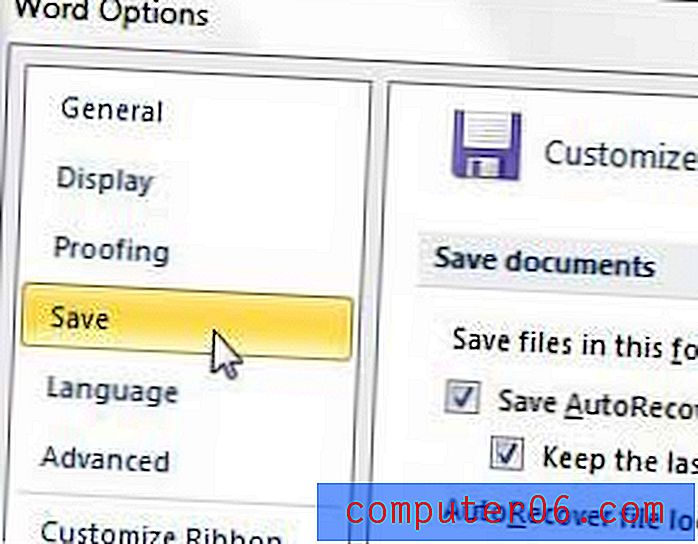
Etapa 4: marque a caixa à esquerda das fontes Incorporar no arquivo .
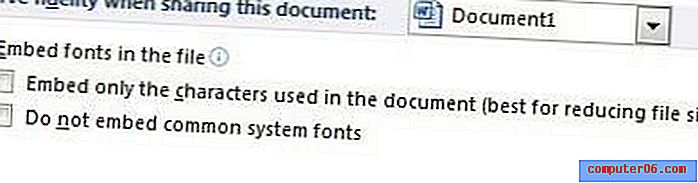
Você também pode optar por marcar as caixas à esquerda de Incorporar apenas os caracteres usados no documento se estiver preocupado em reduzir ao mínimo o tamanho do arquivo. Você também pode marcar a caixa à esquerda de Não incorporar fontes comuns do sistema, se desejar que o Word incorpore as fontes mais exóticas que você possa usar.
Etapa 5: clique no botão OK na parte inferior da janela.



